In questo tutorial imparerai come creare grafici a dispersione (anche noti come diagrammi a dispersione o diagrammi XY) in Google Sheets. Questo tipo di visualizzazione ti permette di rappresentare graficamente due variabili e riconoscere le loro relazioni. I grafici a dispersione sono particolarmente utili per visualizzare correlazioni e tendenze all'interno dei tuoi dati. Segui semplicemente i passaggi seguenti per creare il tuo grafico a dispersione.
Concetti chiave
- I grafici a dispersione sono strumenti ideali per la visualizzazione delle relazioni tra due variabili.
- Puoi creare e modificare facilmente grafici a dispersione in Google Sheets.
- Le visualizzazioni interattive offrono una visione più approfondita dei tuoi dati e delle relative tendenze.
Guida passo dopo passo
Comincia preparando i tuoi dati. Per creare un grafico a dispersione, hai bisogno di due variabili che desideri rappresentare - di solito una sull'asse X e una sull'asse Y. Un esempio comune sono le cifre di vendita e i prezzi di un prodotto.
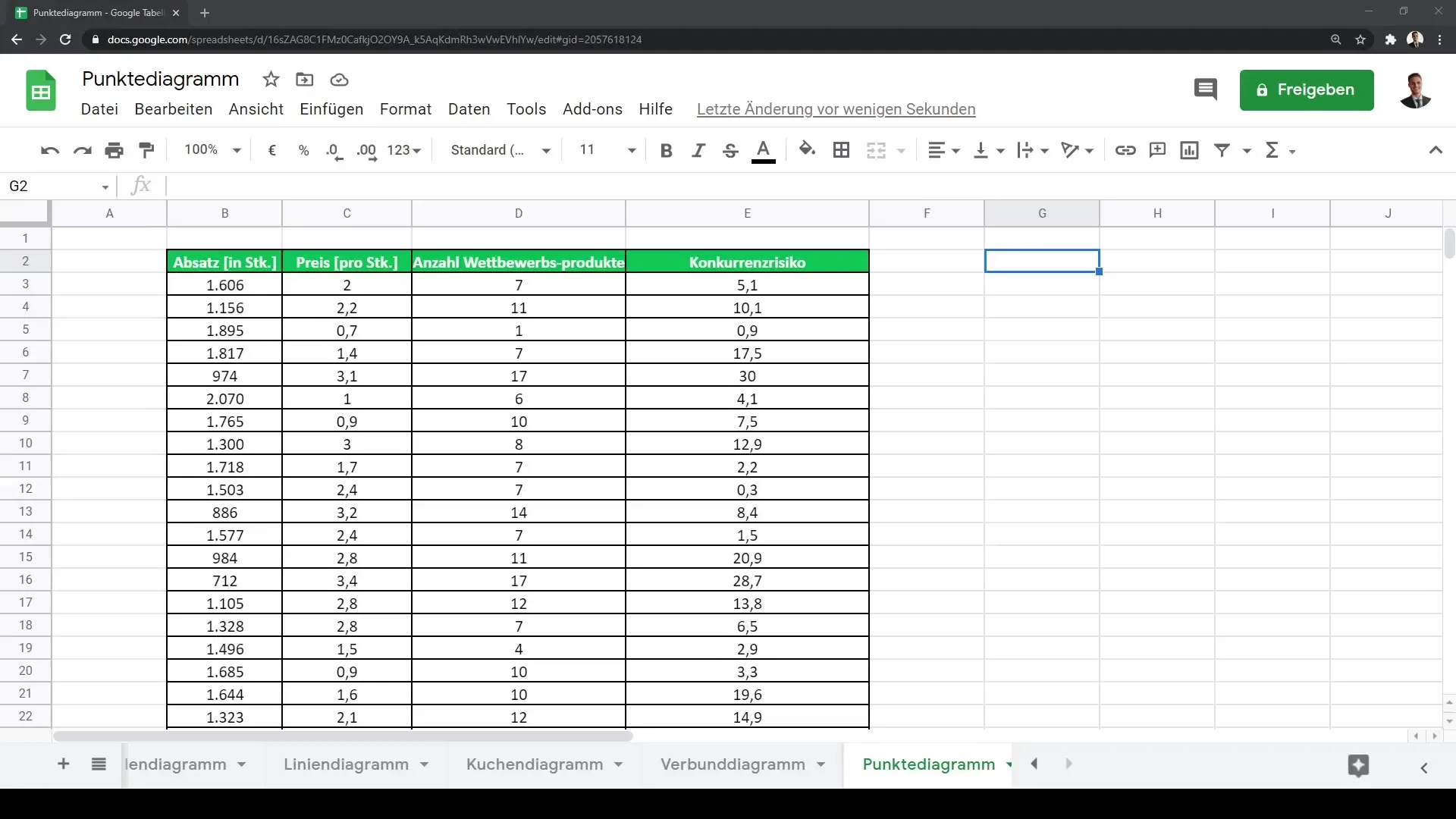
Ora seleziona i tuoi dati. Puoi selezionare manualmente i dati oppure utilizzare la combinazione di tasti Ctrl + A per selezionare tutti i dati nel tuo foglio di lavoro.
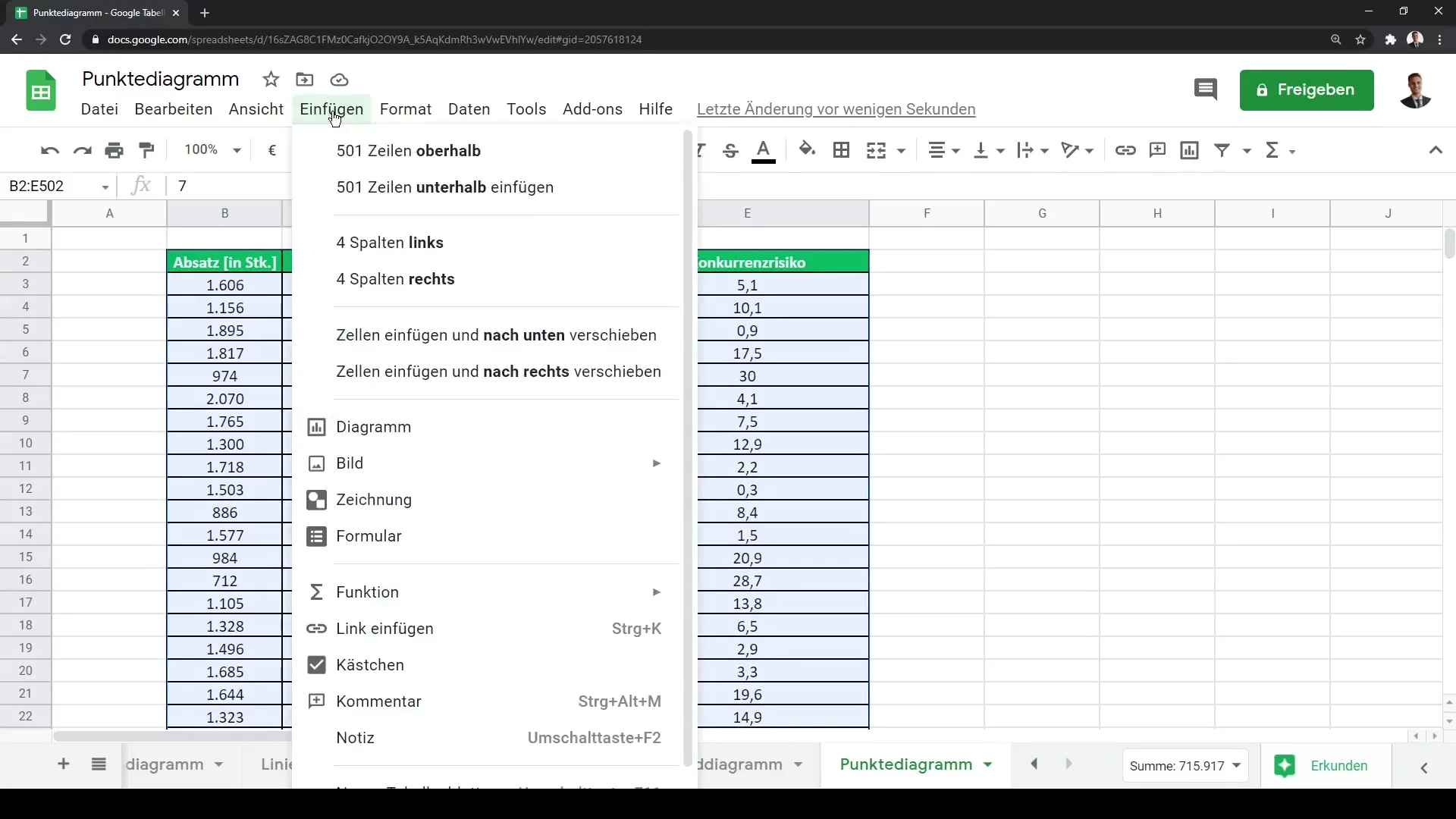
Dopo aver selezionato i tuoi dati, vai al menu e fai clic su "Inserisci". Nel menu a comparsa, troverai l'opzione "Grafico". Clicca su di essa per aprire l'assistente per i grafici.
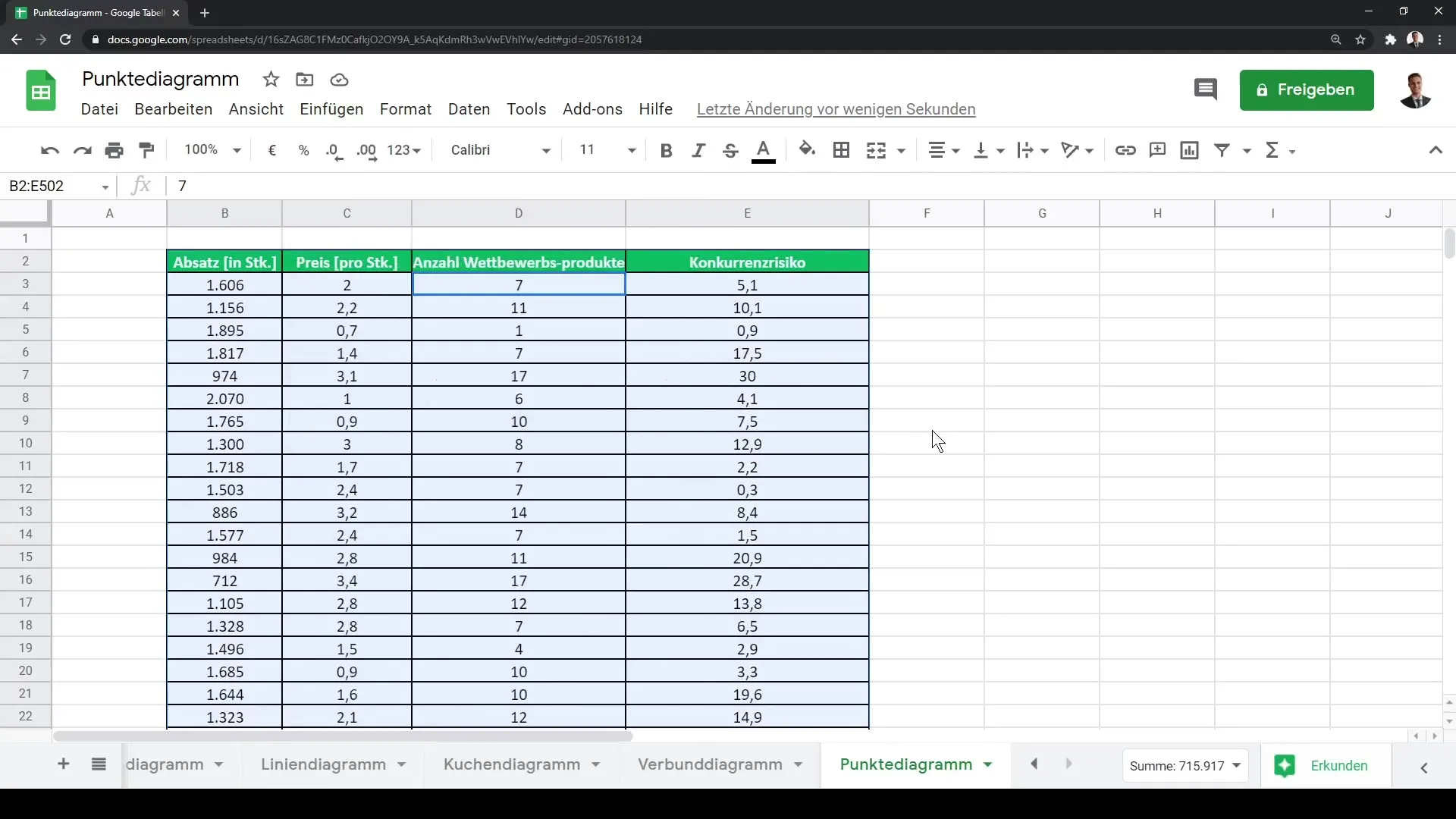
In modo predefinito, Google Sheets proverà a rappresentare il grafico come un grafico a colonne, il che potrebbe non essere vantaggioso per il tuo scopo. Per cambiarlo, vai nelle impostazioni del grafico e seleziona il grafico a dispersione.
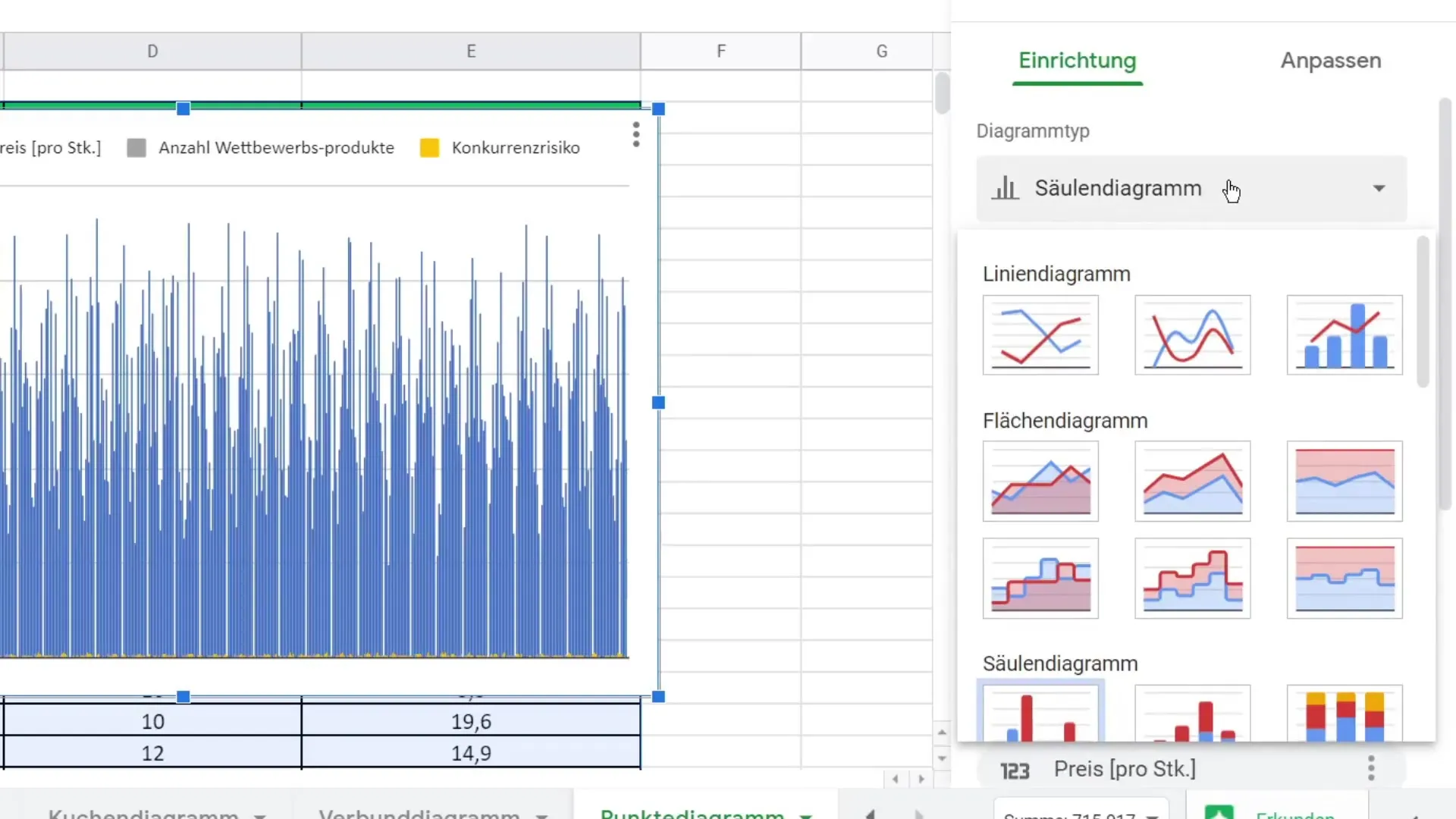
Ora dovresti vedere una struttura di base del tuo grafico a dispersione. Hai la possibilità di modificare le serie di dati. Assicurati di utilizzare solo i dati rilevanti per la tua analisi. Ad esempio, puoi rimuovere i dati sui prezzi in modo da visualizzare solo le cifre di vendita e il numero di prodotti concorrenti.
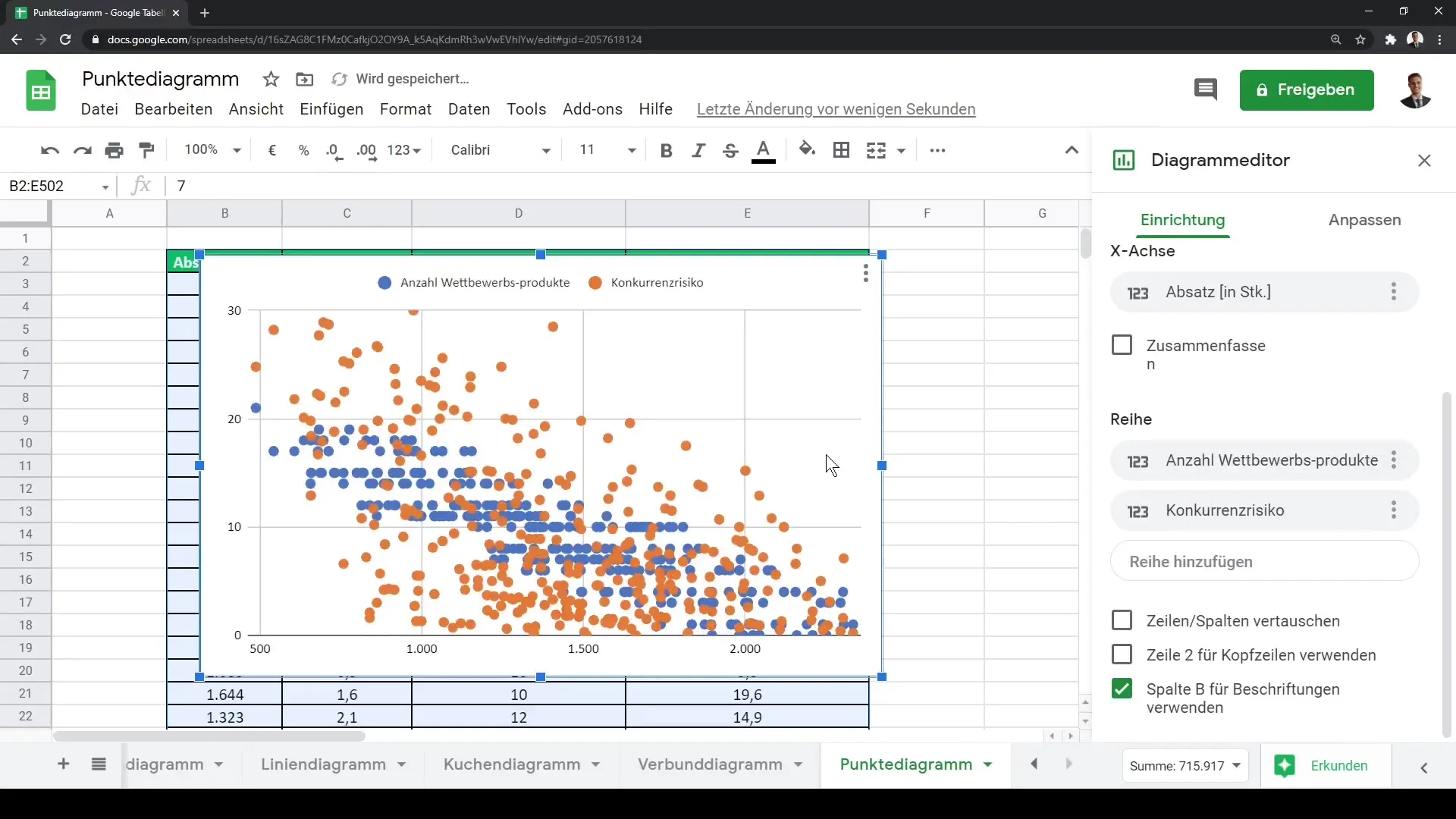
Osservando il grafico, noterai che i singoli valori osservati sono rappresentati come punti. Passando sopra i punti, verranno visualizzati i valori esatti, fornendoti così una chiara comprensione dei tuoi dataset.
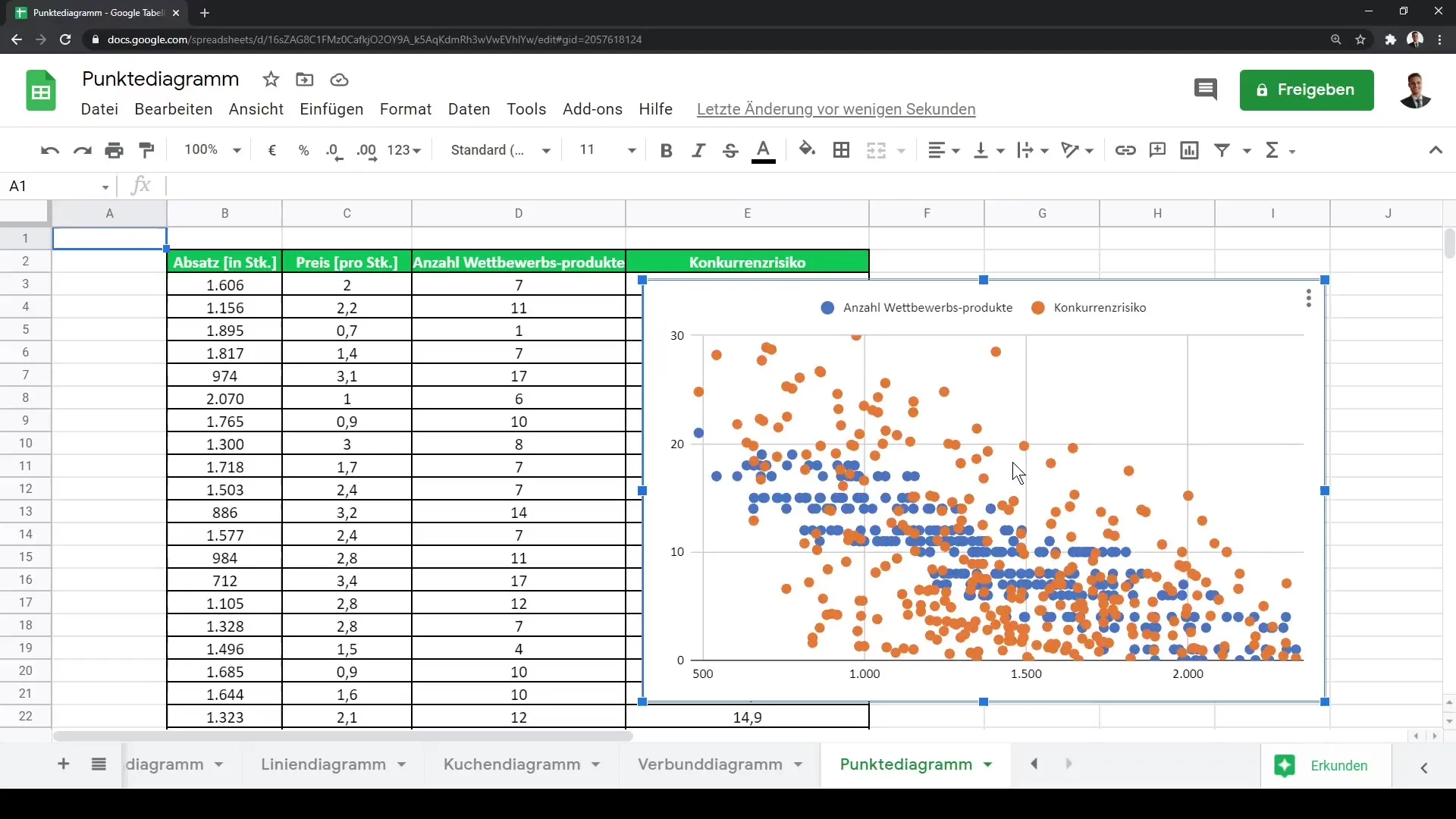
Inoltre, puoi modificare la rappresentazione dei dati. Clicca semplicemente sul pulsante "Modifica grafico". Qui hai la possibilità di aggiungere o rimuovere serie di dati.
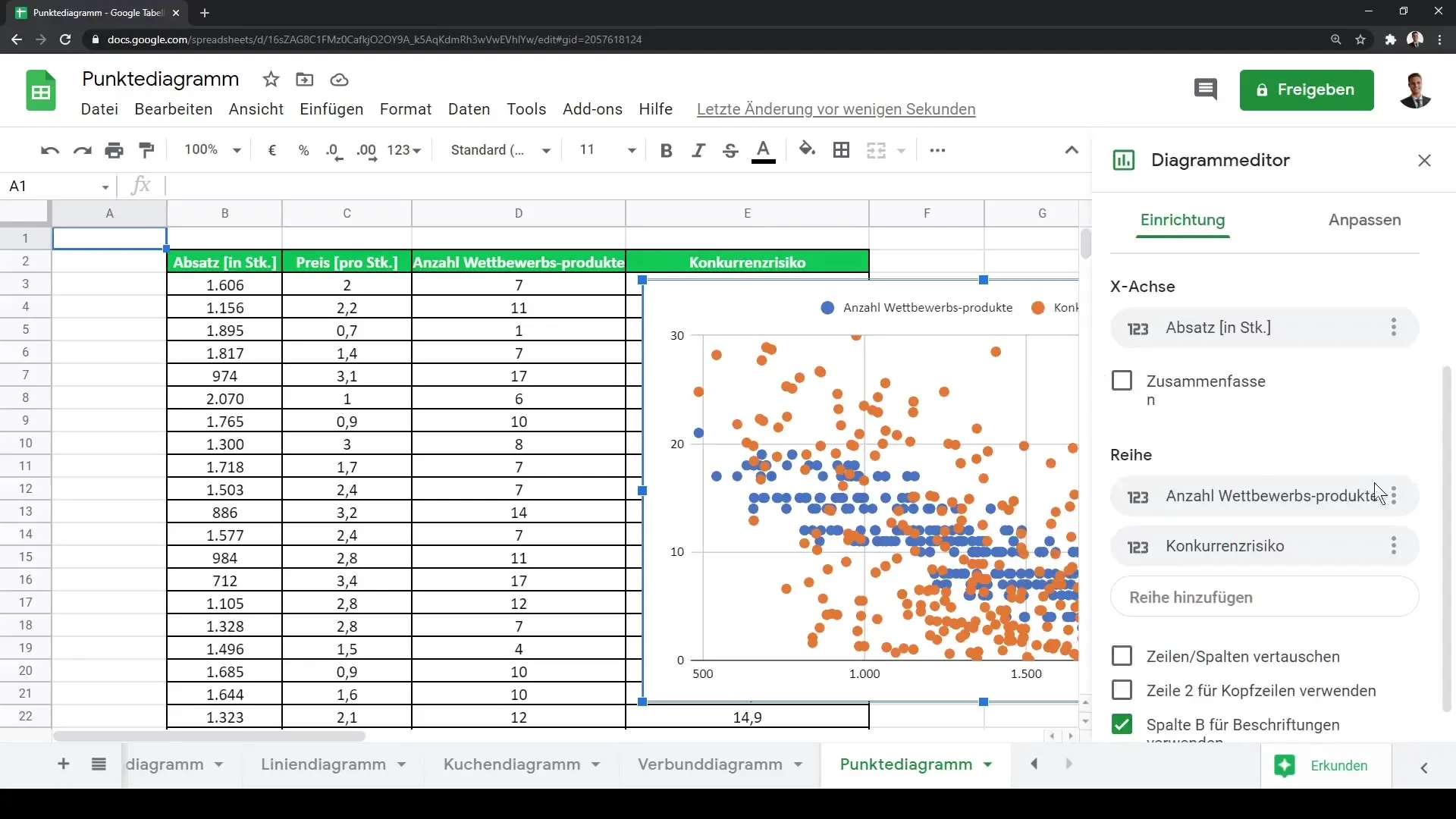
Se desideri rappresentare solo una serie di dati, rimuovi quella aggiuntiva e modifica quella rimanente. Nel nostro esempio, sarebbe il numero di prodotti concorrenti. Ora puoi notare molto più chiaramente le tendenze direzionali nel tuo grafico a dispersione.
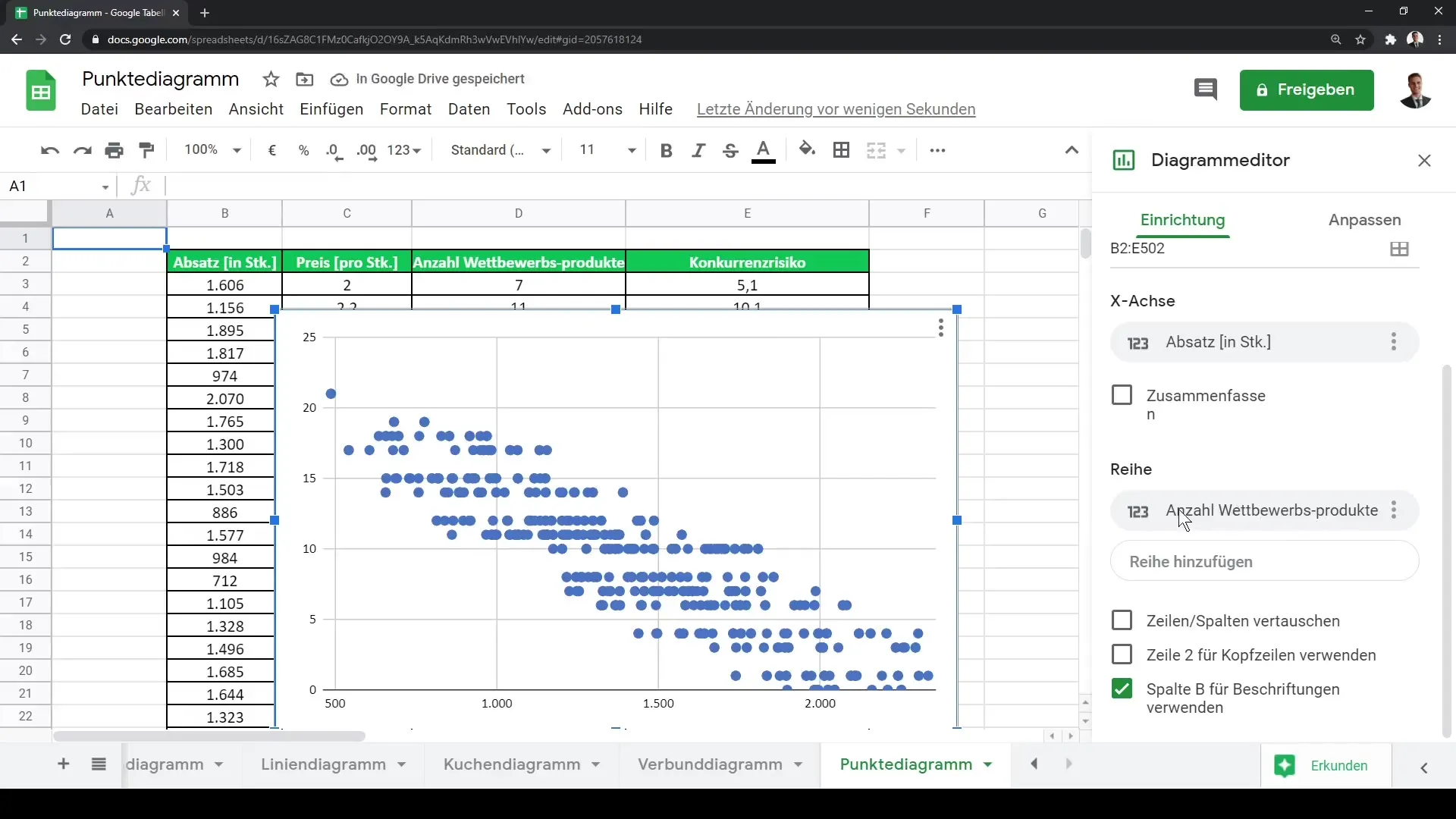
Un aspetto importante dell'analisi è esaminare le correlazioni tra le tue variabili. Determina se un aumento dei prodotti concorrenti è correlato a un aumento delle vendite o se una variazione di prezzo è correlata. Queste informazioni possono essere lette direttamente dal grafico a dispersione.
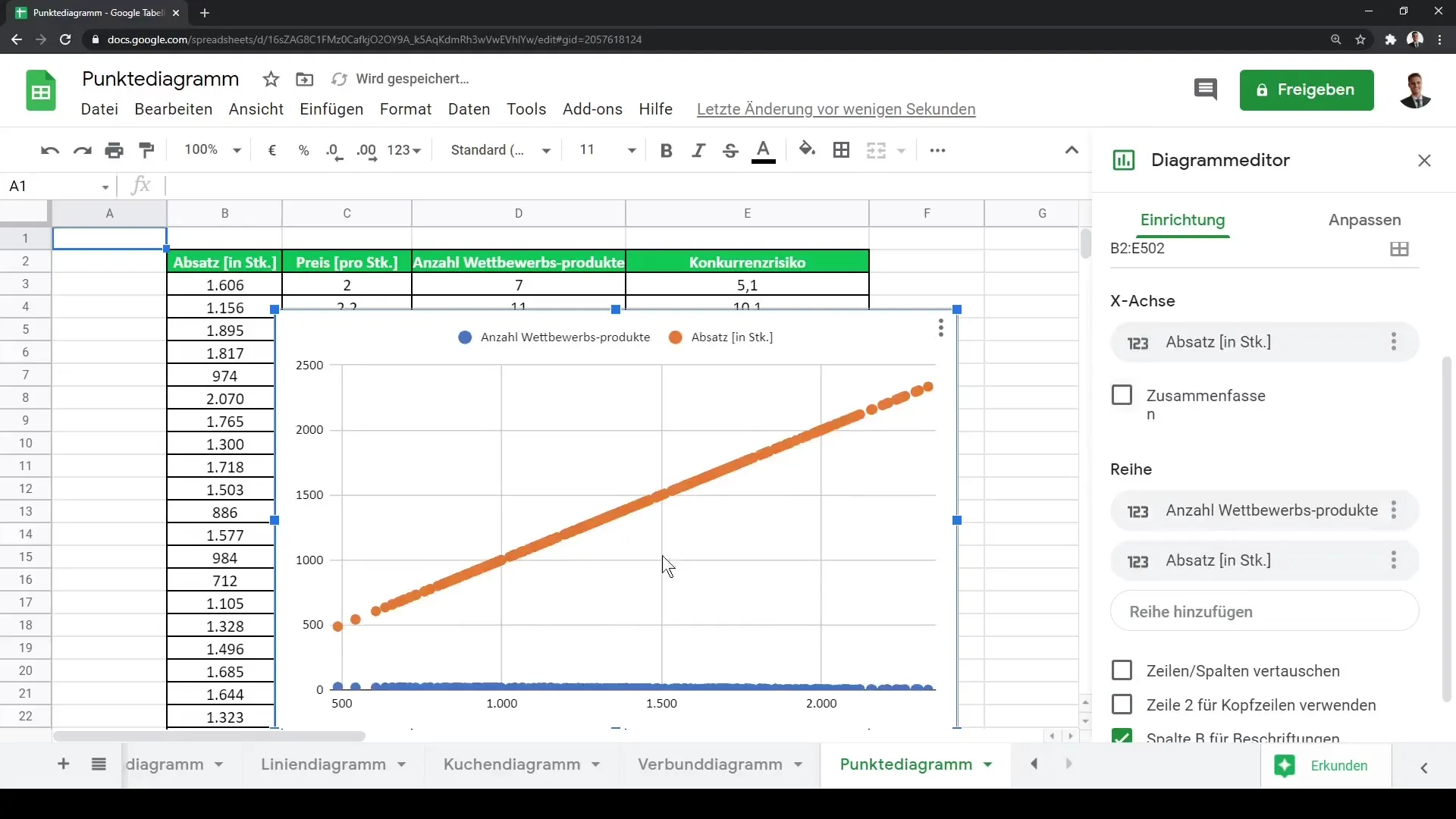
Ora che hai creato il tuo grafico a dispersione e adattato i dati, puoi continuare a personalizzare il grafico, se desideri farlo. Puoi aggiungere ulteriori serie di dati per espandere la tua analisi o rendere il grafico visivamente più accattivante.
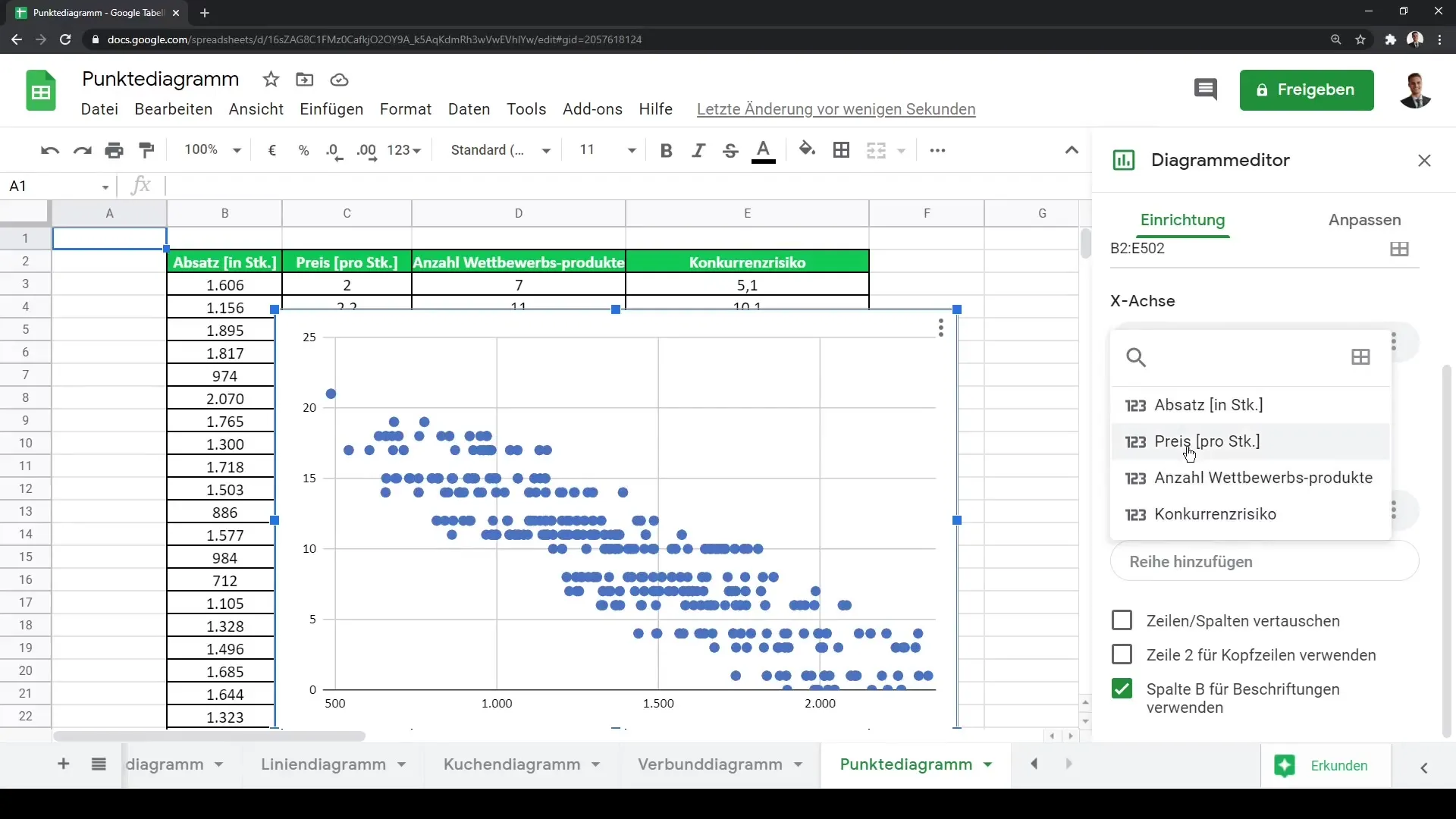
Riepilogo
In questa guida hai imparato come creare un grafico a dispersione in Google Sheets e quali passaggi seguire. Sperimentando con diversi dataset e la loro visualizzazione, puoi ottenere una visione più approfondita dei tuoi dati e riconoscere complessi legami.
Domande frequenti
Come creo un diagramma a dispersione in Google Sheets?Seleziona i tuoi dati, vai su "Inserisci" e scegli "Grafico", quindi cambia il tipo di grafico in "Diagramma a dispersione".
Posso personalizzare le serie di dati nel mio grafico?Sì, puoi aggiungere o rimuovere serie di dati facendo clic su "Modifica grafico" e apportando le modifiche desiderate.
Come posso individuare correlazioni nel mio diagramma a dispersione?Osserva la distribuzione dei punti nel grafico; linee ripide o pattern possono indicare una correlazione.


